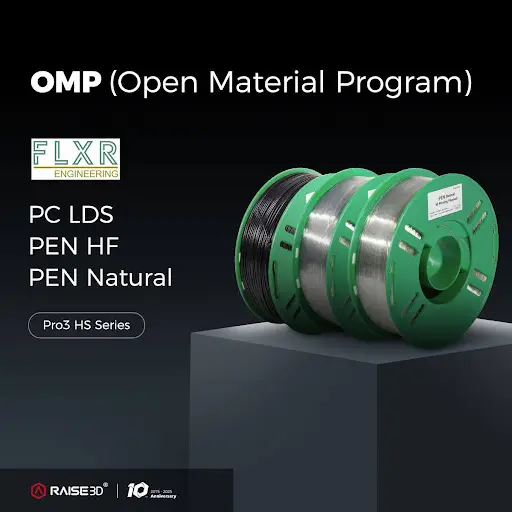ideamaker L1、L2タグとハイスピード設定を徹底解説
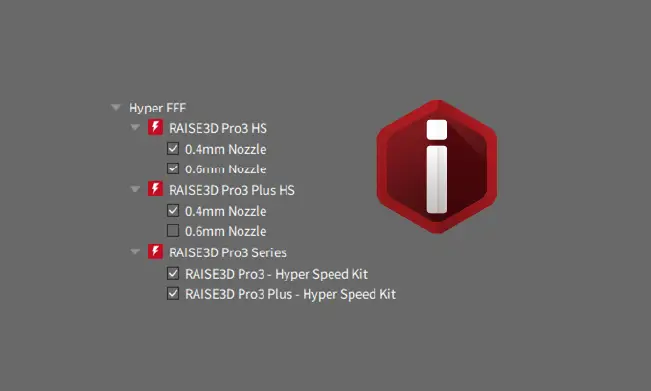
ideaMakerでテンプレートを選ぶ際、赤いタグ(L1、L2、稲妻マーク)の意味に疑問を持ったことはありませんか?この記事では、ideaMakerの高速造形モードにおけるこれらのタグの意味と、高速造形を実現するための設定方法を分かりやすく解説します。3Dプリンターのハイスピード造形を最大限に活用し、造形時間を短縮したい方は必見です。
ideaMakerの高速造形モードとは?
ideaMakerは、3Dプリンターの性能を最大限に引き出すためのスライシングソフトウェアです。ハイスピード造形モードは、特定のプリンターと材料の組み合わせによって、造形時間を大幅に短縮できる機能です。このモードを理解することで、より効率的な3Dプリントが可能になります。
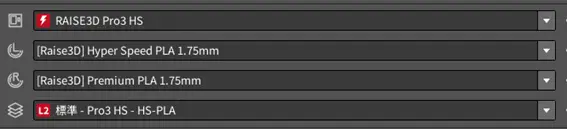
L1、L2、稲妻マーク:タグの意味を解説
ideaMakerでは、高速造形モードに関連する情報が、テンプレート選択欄に赤いタグで表示されます。これらのタグは、ハイスピード造形を行う上で重要な意味を持ちます。
プリンター型式の左側に表示される稲妻マークは、そのプリンターがハイスピード造形に対応していることを示します。具体的には、HS機やHyper Speed Kit対応機などが該当します。
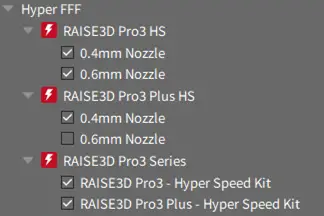
高速造形用テンプレート(L1、L2タグ)
造形テンプレートの左側に表示されるL1、L2のタグは、そのテンプレートがハイスピード造形の条件を満たしていることを示します。これらのタグは、使用するフィラメントとプリンターの組み合わせによって自動的に表示されます。


L1、L2タグは、テンプレート内の速度、加速度、体積流量などの条件によって区別されます。
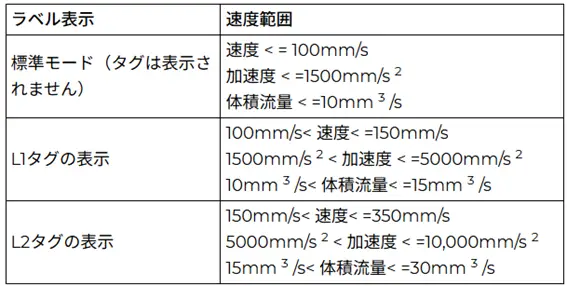
一般的に、L2タグが付いたテンプレートが最も速く造形できます。ただし、ハイスピード造形対応フィラメントでも、高精度設定などではタグが付かない場合があります。
ハイスピード造形の設定方法
ハイスピード造形を行うには、対応するプリンターとフィラメントを選択する必要があります。Pro3をHyper Speed Kitにアップグレードした場合は、ideaMakerのセットアップウィザードでハイスピード造形対応プリンターとして設定してください。
スライスデータの確認:造形条件のチェック
スライスデータを造形機にアップロードする際、データがハイスピード造形用かどうかを確認できます。これにより、意図した条件で造形が行われるかを事前にチェックできます。

ideaMakerの今後とサポート
ideaMakerは常に進化しており、ハイスピード造形機能もさらに改善される予定です。ご不明な点やご質問がありましたら、お気軽にお問い合わせください。